Первое, что вы ожидаете от Apple Music , — это, очевидно, воспроизведение музыки. Но, к сожалению, это не всегда так. Фактически, многие пользователи сообщают, что Apple Music просто не будет воспроизводить для них песни.
Теперь, если вы один из таких пользователей (а я предполагаю, что так и есть, поскольку вы читаете эту статью), мы составили для вас список простых решений. Просто попробуйте эти обходные пути, и, надеюсь, вы сможете наслаждаться прослушиванием музыки на своем iPhone в кратчайшие сроки.
Оглавление:
- Проверьте подключение к Интернету
- Принудительно закрыть Apple Music
- Обновите свой iPhone
- Проверьте разрешения
- Выйдите из своего Apple ID
- Сбросить настройки Apple Music
- Воспроизвести откровенный подкаст
- Проверьте ограничения контента
- Переключиться на iTunes
Apple Music не будет воспроизводить песни
1. Проверьте подключение к Интернету
Если вы не пытаетесь воспроизвести уже загруженную песню, для работы Apple Music требуется подключение к Интернету. Итак, убедитесь, что вы правильно подключены к сети Wi-Fi или, по крайней мере, у вас включены сотовые данные. Если вы заметили, что с вашим интернет-соединением что-то не так, ознакомьтесь с этой статьей , чтобы найти некоторые решения.
Говоря о сотовых данных, вам нужно сначала разрешить Apple Music использовать их для потоковой передачи песен и других действий. Если Apple Music не разрешено использовать сотовые данные и вы неправильно подключены к сети Wi-Fi, она не сможет воспроизводить песни. Вот как убедиться, что Apple Music разрешено использовать сотовые данные:
- Перейдите в « Настройки » .
- Прокрутите вниз и откройте Музыка .
- Нажмите «Сотовые данные» .
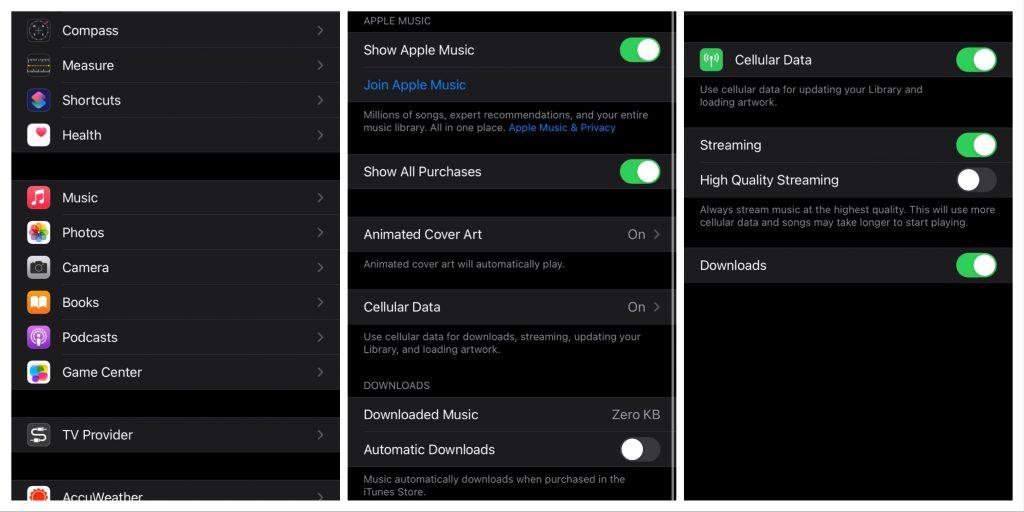
- Убедитесь, что включены параметры « Сотовые данные » и « Потоковая передача ».
Теперь вы разрешили Apple Music использовать сотовые данные, и вы сможете транслировать песни, даже если вы не подключены к сети Wi-Fi. Просто следите за использованием, потому что потоковая передача съест часть ваших данных. Это не будет радикальным, хотя, но все же стоит обратить на это внимание.
2. Принудительно закройте Apple Music / перезагрузите iPhone.
Иногда такая простая вещь, как перезагрузка iPhone или самого приложения, может решить проблему. И это то, что вы должны сделать, прежде чем пытаться что-то более радикальное. Во-первых, давайте перезапустим Apple Music. Просто пров��дите пальцем вверх от нижней части экрана, и появится диспетчер задач. Найдите Apple Music и проведите пальцем вверх, чтобы закрыть приложение. Теперь откройте приложение еще раз и проверьте, сохраняется ли проблема.
Если перезапуск приложения не помог, перезагрузите телефон. Чтобы перезагрузить iPhone, одновременно нажмите и удерживайте боковую кнопку + кнопку уменьшения громкости , пока не появится ползунок выключения питания . Просто перетащите ползунок вправо, и ваш iPhone выключится.
3. Проверьте свою подписку и регион
Я знаю, это звучит глупо, но убедитесь, что вы по-прежнему подписаны на Apple Music. Возможно, вы случайно отменили свою подписку или человек, который управляет семейной учетной записью, частью которой вы являетесь, отменил свою. Или, может быть, ваша кредитная карта была отклонена во время последнего платежа.
Изменение региона вашей учетной записи также может повлиять на вашу подписку. Это особенно актуально для пользователей, не проживающих в США. Например, если вы измените свой регион на страну, которая не поддерживает Apple Music, ваша подписка больше не будет действительна. Итак, убедитесь, что ваша подписка и регион синхронизированы.
4. Обновите свой iPhone
Обновления iOS сложны. Большинство из них улучшат ваш телефон или добавят новые функции. Однако некоторые обновления могут принести больше вреда, чем пользы . Поскольку Apple Music является собственным приложением, определенное обновление может сделать его устаревшим. Если вы подозреваете, что это может быть так, лучше всего проверить наличие новых обновлений, поскольку Apple обязательно решит проблему в следующем выпуске.
Если нового обновления нет, и вы не можете его дождаться, вы можете поискать возможное решение в Интернете. Хотя ваш успех может быть сомнительным, особенно если проблема внутренняя.
5. Выйдите из своего Apple ID
Выход и вход в ваш Apple ID приведет к повторной синхронизации вашего iPhone с вашей медиатекой iTunes, что в конечном итоге может привести к решению проблемы с Apple Music. Вот что вам нужно сделать:
- Перейдите в « Настройки » .
- Коснитесь своего имени и перейдите к пункту «Выйти» .
- Введите свой пароль Apple ID и нажмите «Выключить».
- Появится окно с вопросом, какие данные вы хотите скопировать из своей учетной записи iCloud на свой телефон. Имейте в виду, что это может привести к удалению некоторых данных с вашего телефона, поэтому внимательно прочитайте инструкции на этой странице.
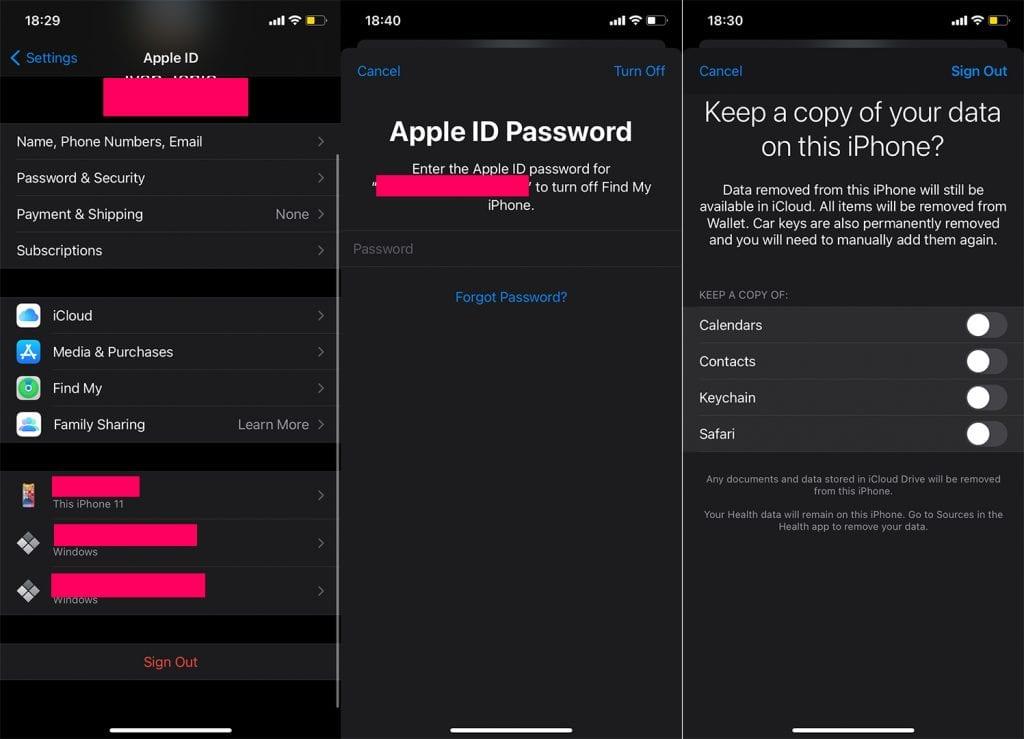
- Когда вы решите, что хотите сохранить, нажмите «Выйти».
- Теперь, когда вы вышли из системы, вернитесь в «Настройки» и войдите в свой iPhone.
- Введите свои учетные данные, нажмите «Далее», введите код доступа, и вы снова в системе.
6. Разгрузите Apple Music
Если ни одно из предыдущих решений не решило проблему, вы можете попробовать разгрузить приложение. Лучшее в этом подходе то, что он позволяет вам удалить ядро приложения с вашего iPhone, не удаляя его данные. Таким образом, когда вы снова установите приложение, все ваши настройки будут на месте, и вам не придется начинать с нуля.
Вот как разгрузить Apple Music:
- Перейти к настройкам.
- Перейдите в Общие > Хранилище iPhone .
- Прокрутите вниз, пока не найдете Музыка .
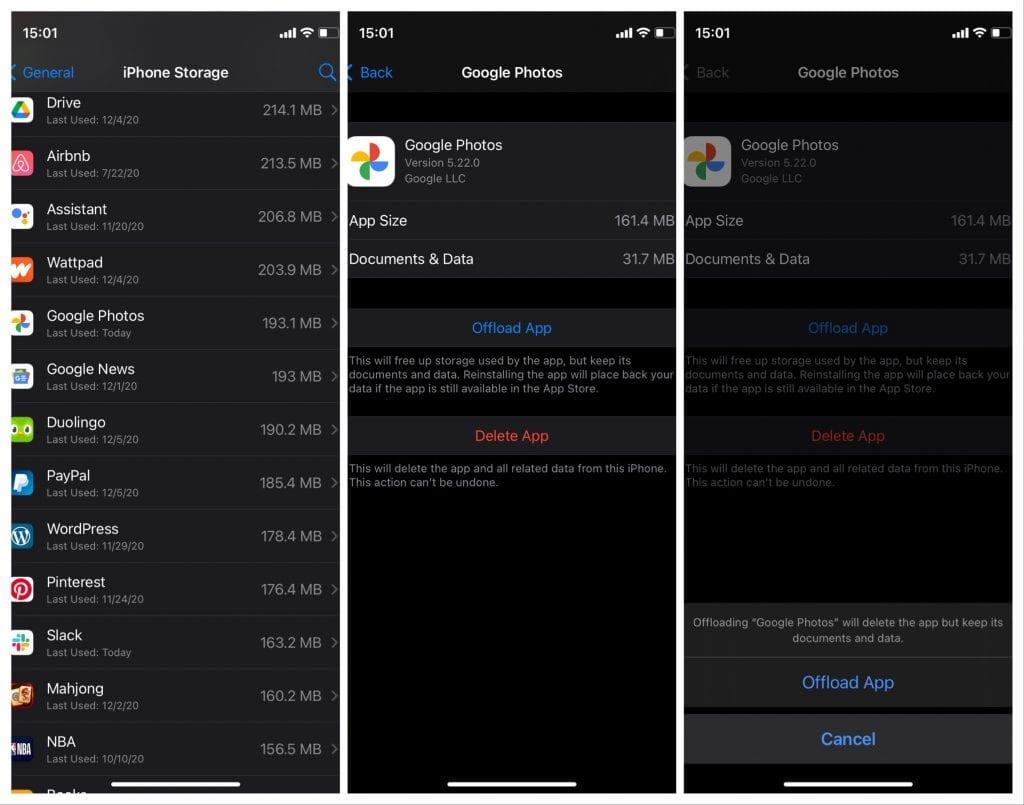
- Коснитесь приложения Google Фото и перейдите к разделу « Выгрузить приложение» .
- Нажмите «Выгрузить приложение» для подтверждения.
Apple Music не будет воспроизводить непристойные песни
Одна из самых странных проблем с Apple Music заключается в том, что она не позволяет вам воспроизводить откровенные песни. Теперь я не могу сказать вам причину этого, потому что я не мог найти причину проблемы. То, что я нашел, это решение. И я могу подтвердить, что это работает, так как это решило проблему для меня.
Я также добавил несколько дополнительных решений, потому что люди также сообщали, что эти обходные пути были полезными. Надеюсь, один из них будет работать для вас.
1. Включите откровенный подкаст
Решение, которое помогло мне, — это воспроизведение явного подкаста. Просто зайдите в приложение «Подкасты», найдите откровенный подкаст (с буквой E рядом с названием) и воспроизведите его. Как только вы успешно воспроизведете подкаст, перейдите в «Музыку» и попробуйте воспроизвести откровенную песню. Теперь песня должна воспроизводиться без проблем.
2. Проверьте ограничения контента
Еще одна причина, по которой Apple Music может не воспроизводить непристойные песни, заключается в том, что были применены определенные ограничения. Вот как проверить эти ограничения:
- Перейти к настройкам.
- Перейдите в «Экранное время» > « Контент и ограничения конфиденциальности » .
- Перейдите в раздел « Ограничения контента » .
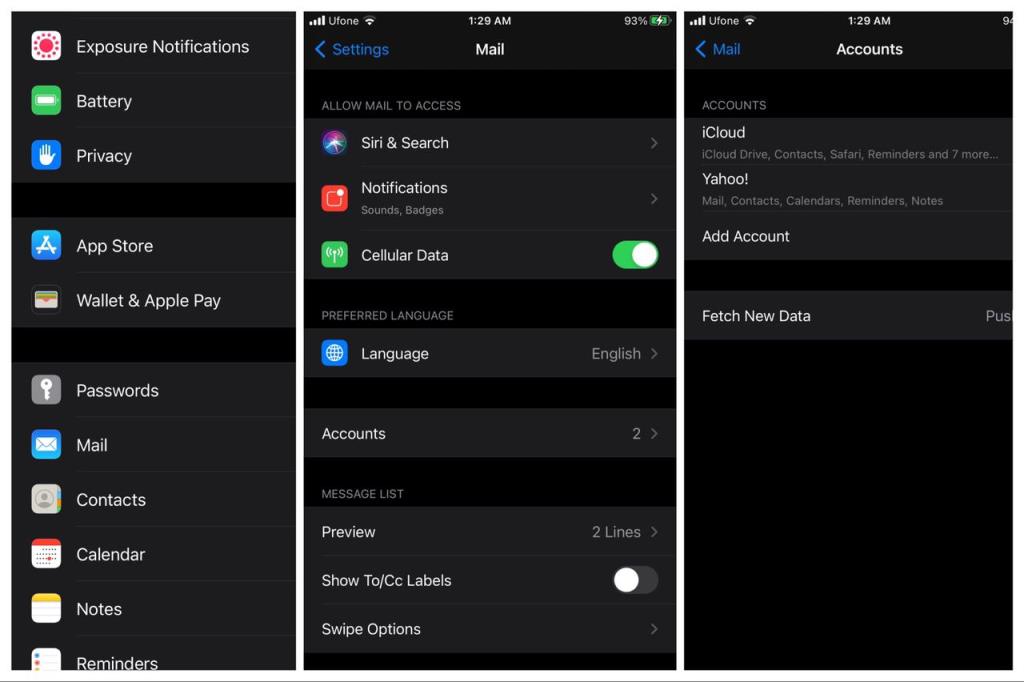
- Откройте раздел « Музыка, подкасты, новости и тренировки» .
- Выберите Явный .
3. Переключитесь на iTunes
Если обходной путь подкастов не помог, попробуйте то же самое в iTunes. Откройте iTunes на своем ПК/Mac и попробуйте воспроизвести откровенный подкаст или песню. Появится всплывающее уведомление о воспроизведении откровенного контента. Просто нажмите « Согласен », и песня должна сыграть. Теперь вернитесь в Apple Music на своем телефоне и проверьте, решена ли проблема.
И, с учетом сказанного, мы можем назвать это оберткой. Если вы хотите продолжить обсуждение этой статьи, а также найти еще больше контента, обязательно подпишитесь на нас в Facebook и .

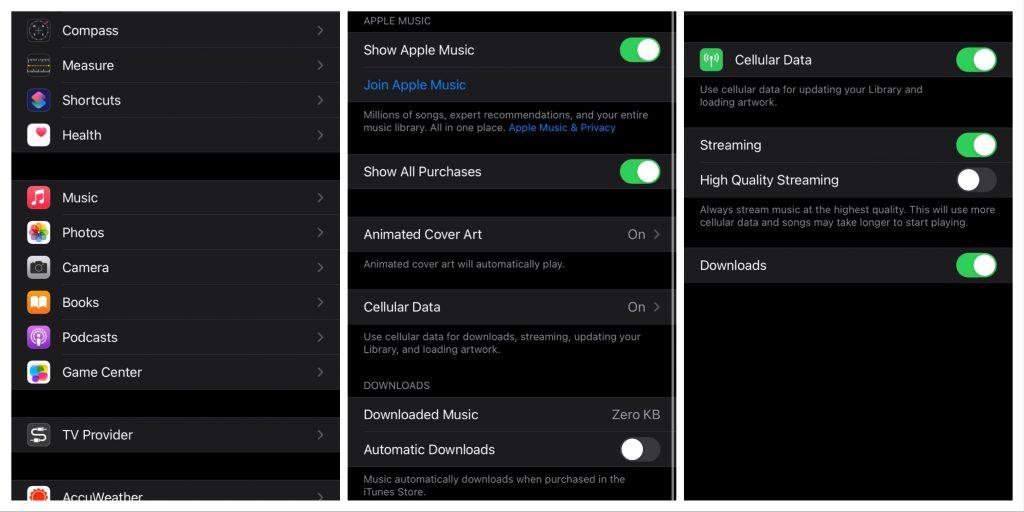
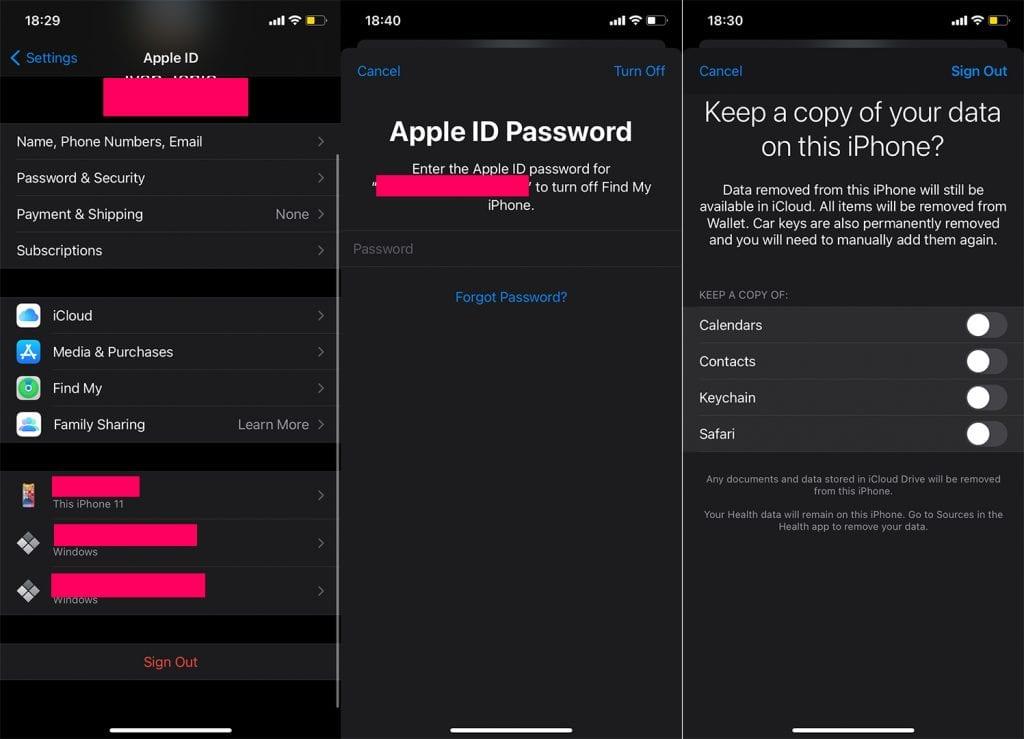
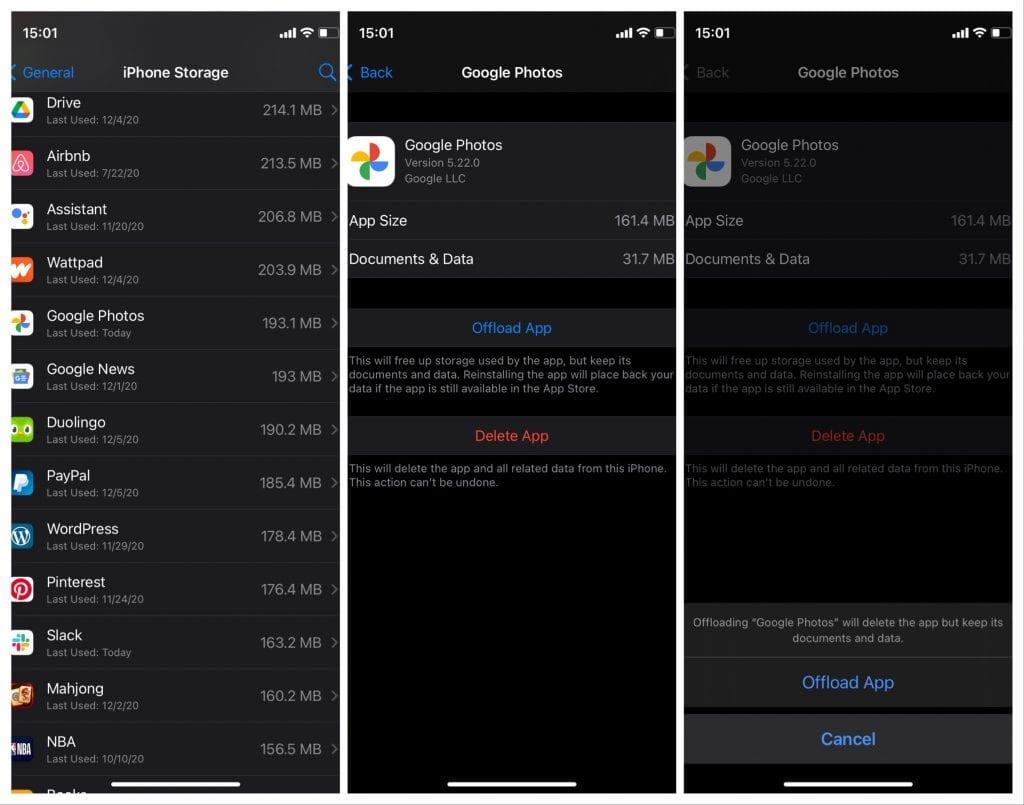
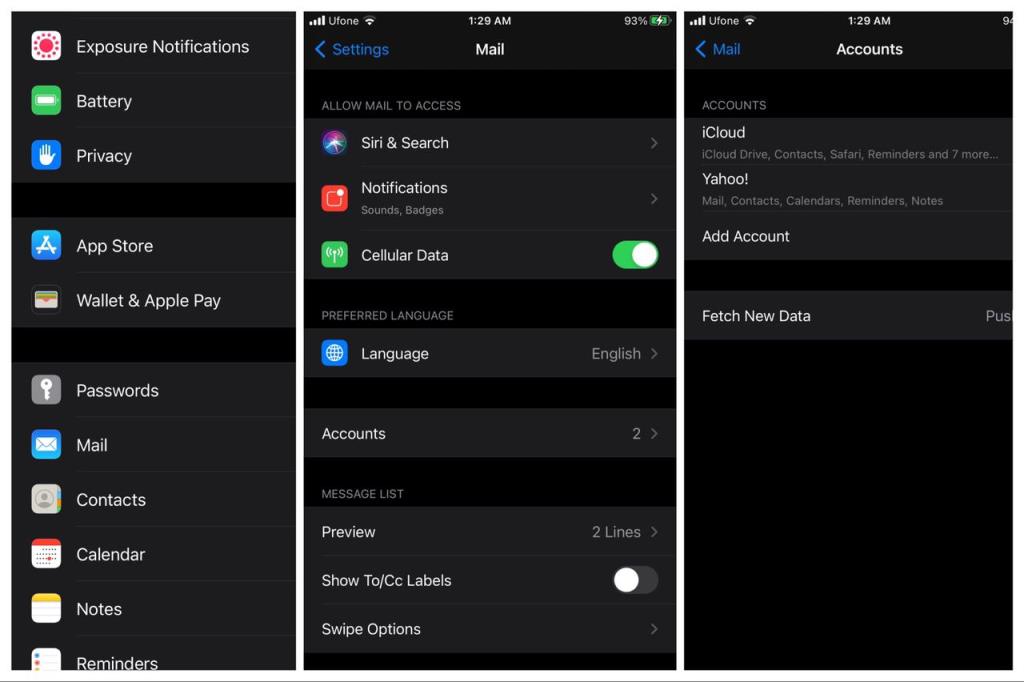

![Как решить проблему «Sims 4 Сим не спит»? [ПРОВЕРЕННЫЕ СПОСОБЫ] Как решить проблему «Sims 4 Сим не спит»? [ПРОВЕРЕННЫЕ СПОСОБЫ]](https://luckytemplates.com/resources1/images2/image-6501-0408151119374.png)


![Исправить Dungeon Siege 2 без указателя мыши [ПРОВЕРЕННЫЕ СПОСОБЫ] Исправить Dungeon Siege 2 без указателя мыши [ПРОВЕРЕННЫЕ СПОСОБЫ]](https://luckytemplates.com/resources1/images2/image-5004-0408151143369.png)

![Ваш компьютер или сеть могут отправлять автоматические запросы [ИСПРАВЛЕНО] Ваш компьютер или сеть могут отправлять автоматические запросы [ИСПРАВЛЕНО]](https://luckytemplates.com/resources1/images2/image-1491-0408150724646.png)
